Wie richte ich Drucker auf den Clients ein?¶
Clientseitig müssen Drucker über das HTTP-Protokoll eingerichtet werden, damit die raumbezogene Druckerzugriffskontrolle über die Schulkonsole funktioniert. Die URL für die Druckerverbindung wird nach folgendem Schema zusammengesetzt:
http://<servername>:631/printers/<Druckername>
PDF Drucker
Beispielhaft wird der standardmäßig eingerichtete PDF-Drucker über die URL
http://server:631/printers/PDF-Printer
angesprochen. Damit der PDF-Drucker auf dem Client genutzt werden kann, muss auf dem Client ein Standard-Postskript-Drucker eingerichtet werden.
Linux Clients¶
Die Druckerinstallation auf den Clients erfolgt automatisch mithilfe eines sog. universellen Postsync - Scripts. Voraussetzung ist, dass die Drucker bereits auf dem Server eingerichtet wurden und als Linux Client das vorkonfigurierte Musterimage (Cloop) genutzt wird. Dieses gibt es für Ubuntu 14.04 (trusty) und Ubuntu 16.04 (xenial).
Auf dem Server existiert dann folgende Datei in einem der Verzeichnisse:
/var/linbo/linuxmuster-client/trusty/common/etc/hosts
/var/linbo/linuxmuster-client/xenial/common/etc/hosts
Diese Datei weist nachstehende Rechte auf:
-rw-r--r-- 1 root root 459 Jul 18 2014 hosts
In dieser Hosts Datei findet sich folgender Inhalt, der dann mithilfe des Postsync-Scripts rechnerspezifisch angepasst wird:
# Diese Datei wird per postsync gepatcht. Zu bearbeiten ist sie auf dem Server.
# Pfad: /var/linbo/linuxmuster-client/trusty/common/etc/hosts
# HOSTNAME wird im Postsyncskript mit dem echten Namen gepatcht
127.0.0.1 HOSTNAME
#Die nächste Zeile enthält die Hostnamen so, wie sie auf dem Server eingetragen sind...
#SERVERIP server.linuxmuster.local server
# damit CUPS zufrieden ist, muss noch diese Zeile hier dazu:
#SERVERIP server.lokal server.local
Das Postsync-Script liegt im Verzeichnis:
/var/linbo/<LinuxImagename>.cloop.postsync
Es weist folgende Rechte auf:
-rw-rw---- 1 root root
In dem Postsync-Script finden sich folgende Eintragungen (hier für Trusty-Cloop):
echo "##### trusty-linuxmuster POSTSYNC BEGIN #####"
# IP-Adresse des Server
SERVERIP=10.16.1.1
STARTCONF=/cache/start.conf
# Raum feststellen. Dieses Skript geht davon aus
# dass die Rechner Namen der Form
# raumname-hostname haben, also z.B. cr01-pc18
RAUM=${HOSTNAME%-*}
# wenn der string leer ist, raum auf unknown setzen
if [ "x${RAUM}" == "x" ]; then
RAUM="unknown"
fi
# Das Verzeichnis, in dem die Serverpatches
# local synchronisiert werden.
PATCHCACHE=/linuxmuster-client/serverpatches
# UVZ auf dem Server. Mit diesem Variablen kann
# man verschiedene Images bedienen (was bei linux
# selten nötig ist)
PATCHCLASS="trusty"
echo ""
echo "Hostname: ${HOSTNAME}"
echo "Raum: ${RAUM}"
echo "Patchcache: ${PATCHCACHE}"
echo "Patchclass: ${PATCHCLASS}"
echo ""
if [ ! -d /cache/${PATCHCACHE}/${PATCHCLASS} ]; then
echo "Patchklasse ist nicht vorhanden."
echo "Auf dem Server mit mkdir -p /var/linbo/linuxmuster-client/${PATCHCLASS}/common/ das Grundverzeichnis anlegen und dort die gepatchten Dateien ablegen."
fi
# -----------------------------------------
# Patchdateien auf das lokale Image rsyncen
# -----------------------------------------
echo " - getting patchfiles"
# RAUM -> Raumname
# HOSTNAME -> Rechnername
# Verzeichnis anlegen, damit es sicher existiert
mkdir -p /cache/${PATCHCACHE}
rsync --progress -r "${SERVERIP}::linbo/linuxmuster-client/${PATCHCLASS}" "/cache/${PATCHCACHE}"
echo " - patching local files"
# zuerst alles in common
if [ -d /cache/${PATCHCACHE}/${PATCHCLASS}/common ]; then
cp -ar /cache/${PATCHCACHE}/${PATCHCLASS}/common/* /mnt/
fi
# dann raumspezifisch
if [ -d /cache/${PATCHCACHE}/${PATCHCLASS}/${RAUM} ]; then
cp -ar /cache/${PATCHCACHE}/${PATCHCLASS}/${RAUM}/* /mnt/
fi
# dann rechnerspezifisch
if [ -d /cache/${PATCHCACHE}/${PATCHCLASS}/${HOSTNAME} ]; then
cp -ar /cache/${PATCHCACHE}/${PATCHCLASS}/${HOSTNAME}/* /mnt/
fi
# -----------------------------------
# Berechtigungen anpassen, wenn nötig
# -----------------------------------
echo " - setting permissions of patched local files"
# printers.conf
#[ -f /mnt/etc/cups/printers.conf ] && chmod 600 /mnt/etc/cups/printers.conf
# .ssh verzeichnis
#chmod 700 /mnt/root/.ssh/
#chmod 600 /mnt/root/.ssh/authorized_keys
# hostname in /etc/hosts patchen
sed -i "s/HOSTNAME/$HOSTNAME/g" /mnt/etc/hosts
sed -i "s/#SERVERIP/$SERVERIP/g" /mnt/etc/hosts
# fstab anpassen, damit Swap-Partition stimmt
echo "---- hier beginnen wir mit dem debuggen:"
SWAPZEILENNR=$(grep -i "^fstype" $STARTCONF | cut -d"#" -f1 | grep -n -i "swap" | cut -d":" -f1)
echo Swapzeilennummer: $SWAPZEILENNR
SWAP=$(grep -i "^dev" -m $SWAPZEILENNR $STARTCONF | tail -n1 | cut -d"=" -f2 | tr -d [:blank:]|head -c9)
echo Swap: $SWAP
sed -i "s|#dummyswap|$SWAP|g" /mnt/etc/fstab
echo "##### trusty-linuxmuster POSTSYNC END #####"
Note
Hinweis für linuxmuster.net Version 6.2
Sollte bei Verwendung des Postsync-Scripts auf dem Client ein Drucker nicht ansteuerbar sein, obwohl dieser am Server eingerichtet wurde, so sollten noch am CUPS-Dienst des Servers alle sog. CUPS-browsed Einträge und für den CUPS-Dienst des Clients alle Browse-Poll Einträge entfernt werden. Dies liegt daran, dass auf dem Server eine ältere CUPS-Version installiert ist als auf den Clients, deren CUPS-Version ab Ubuntu 14.04 aktueller ist.
Die Einträge sind wie folgt zu entfernen:
Server-Cups: Datei /etc/cups/cupsd.conf - alle Einträge mit cups-browsed auskommentieren Client-Cups: Datei /etc/cups/cupsd.conf - alle Einträge mit BrowsePoll auskommentieren
Alternativ: Druckerinstallation manuell¶
Die Druckerinstallation auf dem Linux-Client lässt sich wie auf dem Server mit Hilfe des CUPS-Webinterfaces bewerkstelligen. Loggen Sie sich auf dem Client mit einem Browser über die URL http://localhost:631/admin als lokaler Benutzer administrator auf der CUPS-Administrationsseite ein.
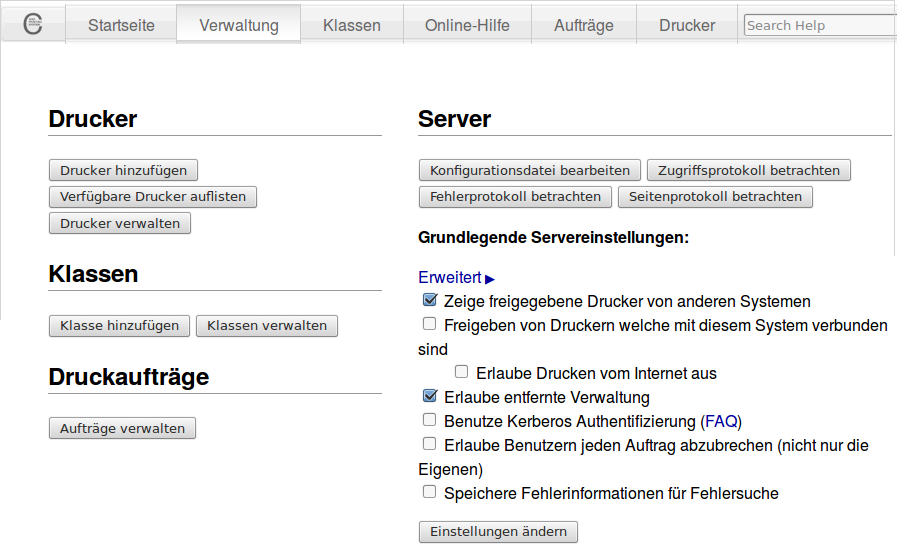
Klicken Sie hier unter der Rubrik Drucker auf Drucker hinzufügen.
Wählen Sie im nächsten Schritt als Netzwerkdrucker Internet-Druckprotokoll (https).
Wählen Sie im nächsten Schritt für unter Drucker hinzufügen die korrekte Adresse. Wird der Netzwerkdrucker über den linuxmuster.net Server angesteuert, so ist dessen Adressen anzugeben:
**https://10.16.1.1/printers<druckername>**
Wählen Sie danach die korrekte Druckermarke für den einzurichtenden Drucker aus.
Wählen Sie abschliessend das geeignete Druckermodell aus, oder wählen Sie eine eigene sog. PPD-Datei aus, die auf dem Client installiert werden soll.
Die weiteren Einrichuntsschritte entsprechen denen, wie sie auf dem Server bereits ausgeführt wurden.
Windows Clients¶
Melden Sie sich lokal am Windows-Client als administrator an und rufen Sie den Druckerinstallations-Assistnten auf, oder starten Sie den Druckerinstallations-Assistenten als Benutzer administrator. Den Druckerinstallations-Assistenten rufen Sie wie folgt auf: ** Systemsteuerung –> Hardware und Sound –> Geräte und Drucker –> Drucker**
Wählen Sie im Assistnten im Dialog Drucker hinzufügen die Option Einen Netzwerk-, Drahtlos- oder Bluetoothdrucker hinzufügen.
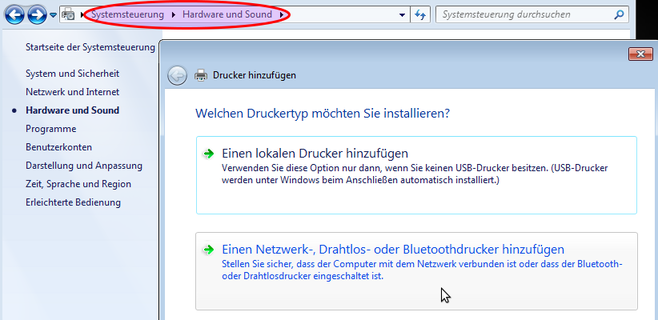
Im folgenden Dialogfenster beenden Sie die Druckersuche und gehen über die Schalftfläche Der gesuchte Drucker ist nicht aufgeführt zum nächsten Schritt.
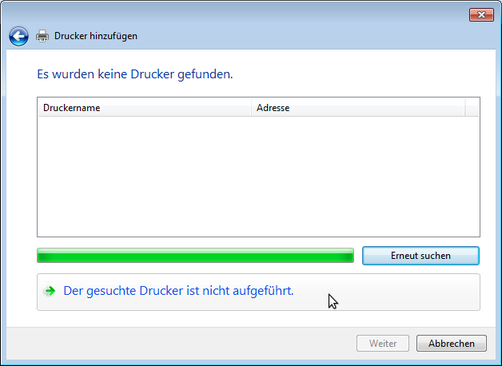
Wählen Sie nun die Option Freigegebenen Drucker über den Namen auswählen und schreiben die Drucker-URL gemäß der Vorgabe aus dem Abschnitt Druckereinrichtung in das Eingabefeld (Beispiel http://server:631/printers/Netzwerkdrucker).
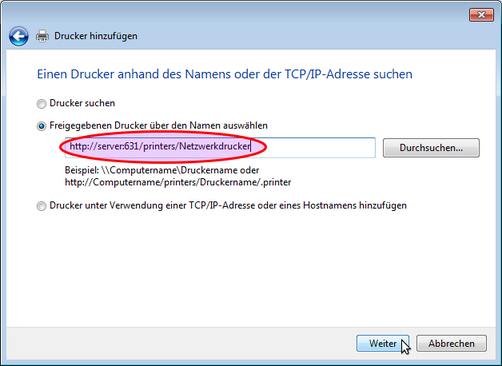
Nach Abschluss der Treiberinstallation steht der Drucker in unserem Beispiel als Netzwerkdrucker auf http://server:631 zur Verfügung.
Beispiel: PDF-Drucker
Für die Nutzung des PDF-Druckers muss ein Postskript-Drucker eingerichtet werden. Starten Sie über den Druckerinstallations-Assistenten die Installation eines Netzwerkdruckers und geben als Netzwerkpfad die URL des PDF-Printers an (siehe Wie füge ich Drucker hinzu?). Wählen Sie im weiteren Verlauf des Installationsdialogs das Druckermodell MS Publisher Color Printer, das unter Hersteller Generic aufgeführt ist:
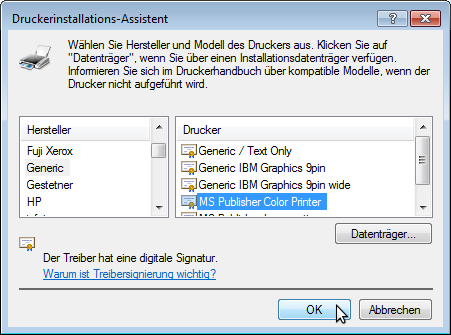
Nach Abschluss der Druckerinstallation steht der PDF-Drucker als PDF-Printer an http://server:631 zur Verfügung.